- Partie 1. Comment réparer l'iPhone qui ne se charge pas en nettoyant le port de chargement
- Partie 2. Comment réparer l'iPhone qui ne se charge pas via le redémarrage
- Partie 3. Comment réparer l'iPhone qui ne se charge pas en mettant à jour la version iOS
- Partie 4. Comment réparer l'iPhone qui ne se charge pas avec la récupération du système FoneLab iOS
- Partie 5. FAQ sur la façon de réparer un iPhone qui ne charge pas
L'iPhone ne charge pas [4 méthodes simples à exécuter]
 posté par Lisa Ou / 24 janv.2024 09:00
posté par Lisa Ou / 24 janv.2024 09:00 Les iPhones peuvent être utilisés chaque seconde, minute ou heure de votre vie. Mais il y a des cas où vous devez arrêter de l’utiliser. Cela se produit lorsque vous devez le charger avec un pourcentage de batterie épuisé. Vous serez ravi de le faire jusqu'à ce que vous connectiez le chargeur au port et que rien ne se passe.
Vous vous demandez peut-être : pourquoi l’iPhone ne se charge-t-il pas ? Il existe plusieurs facteurs à l’origine du problème. Certains d'entre eux sont des ports de chargement cassés, des problèmes de système, des problèmes de batterie et des versions de logiciels iOS obsolètes. La bonne nouvelle est que les problèmes mentionnés peuvent être résolus en utilisant les méthodes décrites dans cet article ! Découvrez les 4 meilleurs choix ci-dessous. Passez.
![L'iPhone ne charge pas [4 méthodes simples à exécuter]](https://www.fonelab.com/images/ios-system-recovery/iphone-not-charging/iphone-not-charging.jpg)

Liste de guide
- Partie 1. Comment réparer l'iPhone qui ne se charge pas en nettoyant le port de chargement
- Partie 2. Comment réparer l'iPhone qui ne se charge pas via le redémarrage
- Partie 3. Comment réparer l'iPhone qui ne se charge pas en mettant à jour la version iOS
- Partie 4. Comment réparer l'iPhone qui ne se charge pas avec la récupération du système FoneLab iOS
- Partie 5. FAQ sur la façon de réparer un iPhone qui ne charge pas
FoneLab vous permet de fixer l'iPhone / iPad / iPod du mode DFU, du mode de récupération, du logo Apple, du mode casque, etc. à un état normal sans perte de données.
- Résoudre les problèmes de système iOS désactivés.
- Extrayez les données des appareils iOS désactivés sans perte de données.
- C'est sûr et facile à utiliser.
Partie 1. Comment réparer l'iPhone qui ne se charge pas en nettoyant le port de chargement
Les iPhones sont utilisés près de 70 % de la journée pour votre travail et d’autres choses. De plus, il est pratique pour que vous puissiez l'emporter partout avec vous. Dans ce cas, votre iPhone est sujet à la poussière et à la saleté. Ceux-ci peuvent affecter le port de chargement de votre iPhone. Ce qui le conduit à être cassé et à ce que votre iPhone ne soit pas chargé. Si tel est le cas, nettoyer le port de chargement de votre iPhone en éliminant la poussière et la saleté vous aidera grandement.
Cependant, un nettoyage inapproprié de l'iPhone peut entraîner de graves problèmes. Ce qui est bien, c'est que nous ne permettons pas que cela se produise. Il vous suffit de suivre les instructions détaillées ci-dessous pour réparer le port de chargement de l'iPhone qui ne fonctionne pas à cause de la poussière et des débris. Passez.
Étape 1Éteignez votre iPhone. Après cela, vous aurez besoin d’une lampe de poche. Si c'est le cas, procurez-vous-en un et un cure-dent. Certains utilisateurs utilisent de l'air comprimé. Toutefois, Apple ne le recommande pas. Maintenant, prenez votre lampe de poche et cherchez les débris et la poussière.
Étape 2Prenez le cure-dent et essayez d’enlever la poussière et les débris que vous voyez. Vous devez le faire avec douceur pour ne pas endommager encore plus le port de charge. Répétez la procédure si vous voyez plus de saleté.

FoneLab vous permet de fixer l'iPhone / iPad / iPod du mode DFU, du mode de récupération, du logo Apple, du mode casque, etc. à un état normal sans perte de données.
- Résoudre les problèmes de système iOS désactivés.
- Extrayez les données des appareils iOS désactivés sans perte de données.
- C'est sûr et facile à utiliser.
Partie 2. Comment réparer l'iPhone qui ne se charge pas via le redémarrage
Si le problème n'est pas lié au matériel, vous devez faire quelque chose avec le système iPhone. Pouvez-vous deviner la méthode que les utilisateurs utilisent principalement pour résoudre les problèmes logiciels de l'iPhone ? Bien sûr, redémarrage ! L'iPhone ne se charge pas à cause de problèmes et de bugs. Grâce à la méthode de dépannage mentionnée, vous pouvez supprimer les problèmes.
Toutefois, redémarrer l'iPhone dépend du modèle ou des boutons disponibles. Heureusement, nous avons rassemblé toutes sortes de modèles d’iPhone et les avons répertoriés ci-dessous. Dans ce cas, vous saurez quelle procédure vous suivrez.
Qu'est-ce que tu attends? Imitez les instructions ci-dessous, en fonction du modèle de votre iPhone, pour réparer votre iPhone qui ne se charge pas après un dégât des eaux ou d'autres problèmes. Passez.
| Des modèles photo | Boutons à utiliser | Procédure |
| iPhone sans bouton d'accueil | Bouton de volume ou bouton latéral | Veuillez appuyer sur le bouton latéral ou volume. Maintenez-le jusqu'à ce que vous voyiez l'icône de mise hors tension. Faites-le glisser pour éteindre votre iPhone. Cela prendra environ 30 secondes. Plus tard, rallumez l'iPhone. C'est en appuyant sur le bouton latéral jusqu'à ce que vous voyiez le logo Apple. |
| iPhone avec un bouton d'accueil et un bouton latéral | Bouton latéral | Veuillez appuyer sur le bouton latéral. Maintenez-le jusqu'à ce que vous voyiez l'icône de mise hors tension. Faites-le glisser pour éteindre votre iPhone. Cela prendra environ 30 secondes. Plus tard, rallumez l'iPhone. C'est en appuyant sur le bouton latéral jusqu'à ce que vous voyiez le logo Apple. |
| iPhone avec un bouton d'accueil et un bouton supérieur | Le bouton du haut | Veuillez appuyer sur le bouton du haut. Maintenez-le jusqu'à ce que vous voyiez l'icône de mise hors tension. Faites-le glisser pour éteindre votre iPhone. Cela prendra environ 30 secondes. Plus tard, rallumez l'iPhone. C'est en appuyant sur le bouton Haut jusqu'à ce que vous voyiez le logo Apple. |
Partie 3. Comment réparer l'iPhone qui ne se charge pas en mettant à jour la version iOS
Alternativement, mettre à jour la version iOS de votre iPhone peut résoudre des problèmes mineurs et majeurs. Cela se produit parce que l’iPhone bénéficie des nouvelles fonctionnalités dont il a besoin. Dans ce processus, vous n’avez besoin que d’un accès Internet puissant. Voulez-vous que cette méthode résolve le problème de non-chargement de l'iPhone ? Veuillez suivre les étapes détaillées ci-dessous. Passez.
Étape 1Veuillez choisir le Paramètres icône sur l’écran d’accueil de l’iPhone pour l’ouvrir. Après cela, faites glisser votre doigt vers le bas sur l'écran et sélectionnez le Général .
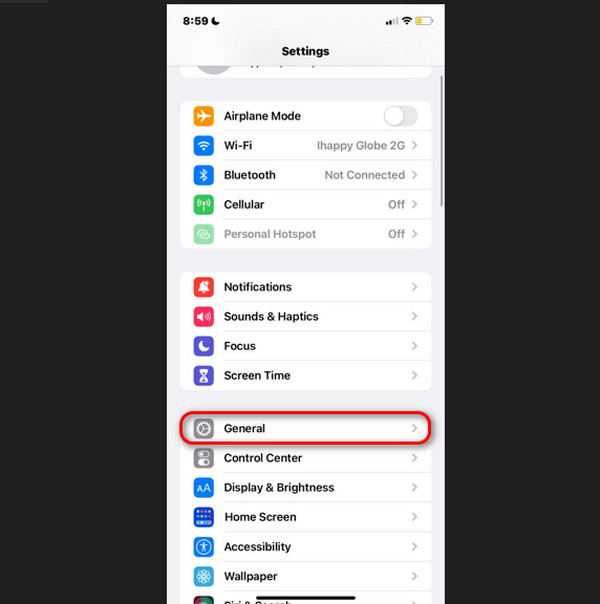
Étape 2Choisissez le Mise à jour du logiciel bouton en haut. Plus tard, il sera indiqué si une version iOS est disponible pour votre iPhone. Veuillez appuyer sur le Télécharger et installer .
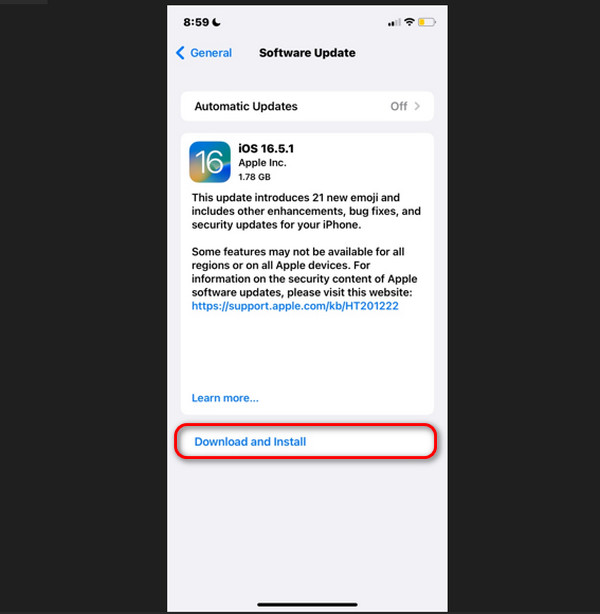
Partie 4. Comment réparer l'iPhone qui ne se charge pas avec la récupération du système FoneLab iOS
FoneLab iOS System Recovery peut aussi aider à résoudre votre problème iPhone. L’avantage de cet outil est qu’il prend en charge tous les modèles d’iPhone. De plus, il prend en charge plus de 50 dysfonctionnements pouvant survenir. Certains sont Boucle de redémarrage, décharge de la batterie, iPhone désactivé, etc.
FoneLab vous permet de fixer l'iPhone / iPad / iPod du mode DFU, du mode de récupération, du logo Apple, du mode casque, etc. à un état normal sans perte de données.
- Résoudre les problèmes de système iOS désactivés.
- Extrayez les données des appareils iOS désactivés sans perte de données.
- C'est sûr et facile à utiliser.
Voulez-vous utiliser cet outil ? Veuillez vous référer aux étapes détaillées ci-dessous pour savoir comment vous allez l'utiliser. Passez.
Étape 1Téléchargez l'outil. Configurez-le en cliquant sur le fichier téléchargé et lancez-le ensuite. Cliquez sur le bouton Récupération du système iOS pour voir plus d'options.
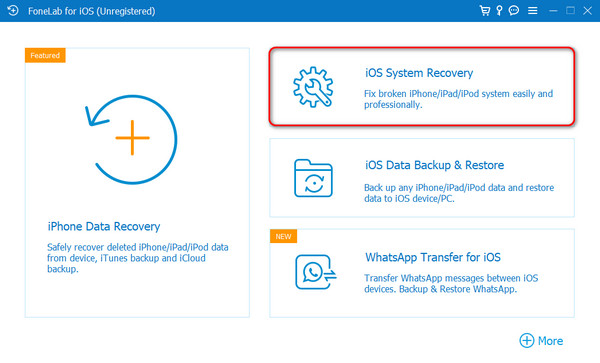
Étape 2Cliquez Accueil bouton. Utilisez le mode standard si vous ne souhaitez pas perdre de données. Utilisez le mode avancé si vous disposez de sauvegardes pour les données de votre iPhone. Connectez l'iPhone à l'ordinateur sur lequel le logiciel est téléchargé à l'aide d'un câble USB. Clique le Confirmer bouton par la suite.
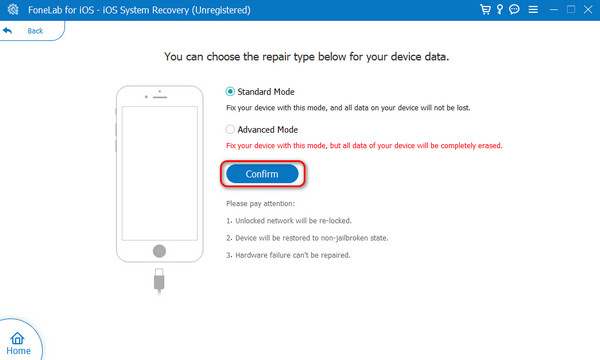
Étape 3Mettre l'iPhone en mode recovery ?. Suivez les instructions à l'écran. Plus tard, cliquez sur le réparation or Optimiser bouton, en fonction du mode de réparation choisi.
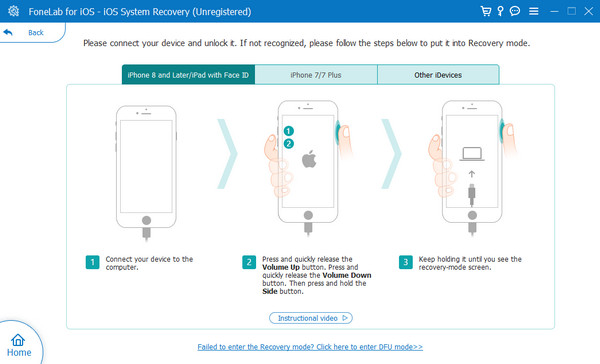
Partie 5. FAQ sur la façon de réparer un iPhone qui ne charge pas
Combien coûte la réparation du port de chargement de l'iPhone ?
La fourchette pour un port de chargement pour iPhone va de 79 $ à 159 $. Cela dépend toujours du magasin ou de l'endroit où vous envisagez de le réparer. Attention : si vous envisagez de remplacer le port de chargement de votre iPhone, adressez-vous à des professionnels. Ne risquez pas la qualité des pièces physiques de votre iPhone.
Comment savoir si mon port de chargement est endommagé ?
Mis à part le fait que l’iPhone ne se charge pas, regardez à l’intérieur du port de chargement. Si vous constatez que les pièces du port de chargement sont pliées, elles pourraient être endommagées. De plus, vous devez également rechercher des débris ou de la poussière. Un trop grand nombre d'entre eux signifie que le port de charge est endommagé car ils empêchent l'insertion correcte du chargeur.
Nous espérons que cet article vous sera utile lorsque votre iPhone ne se charge pas. Il propose la méthode des 4 meilleurs choix qui peut résoudre le problème. Selon vous, quelle est la méthode la plus bénéfique pour vous ? Nous supposons que c'est FoneLab iOS System Recovery. Si vous demandez pourquoi, c'est à cause du nombre de dysfonctionnements de l'iPhone qu'il prend en charge. Laissez les questions que vous avez en tête dans la section commentaires ci-dessous. Nous y répondrons de tout cœur dès que possible. Merci!
FoneLab vous permet de fixer l'iPhone / iPad / iPod du mode DFU, du mode de récupération, du logo Apple, du mode casque, etc. à un état normal sans perte de données.
- Résoudre les problèmes de système iOS désactivés.
- Extrayez les données des appareils iOS désactivés sans perte de données.
- C'est sûr et facile à utiliser.
